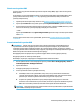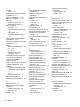User Guide - Windows 7
Table Of Contents
- Úvodné informácie
- Súčasti
- Pripojenie k sieti
- Pripojenie k bezdrôtovej sieti
- Používanie ovládacích prvkov bezdrôtovej komunikácie
- Pripojenie k sieti WLAN
- Používanie modulu HP Mobile Broadband (len vybrané produkty)
- Používanie modulu HP Mobile Connect (len vybrané produkty)
- Používanie systému GPS (len vybrané produkty)
- Používanie bezdrôtových zariadení Bluetooth (len vybrané produkty)
- Pripojenie ku káblovej sieti
- Pripojenie k bezdrôtovej sieti
- Navigácia na obrazovke
- Funkcie pre zábavu
- Používanie webovej kamery (len vybrané produkty)
- Používanie zvuku
- Používanie videa
- Správa napájania
- Ukončenie činnosti (vypnutie) počítača
- Nastavenie možností napájania
- Používanie úsporných režimov napájania
- Napájanie z batérie
- Používanie externého sieťového napájacieho zdroja
- Zabezpečenie
- Ochrana počítača
- Používanie hesiel
- Používanie antivírusového softvéru
- Používanie softvéru brány firewall
- Inštalácia dôležitých aktualizácií zabezpečenia
- Používanie aplikácie HP Client Security (len vybrané produkty)
- Používanie softvéru HP Touchpoint Manager (len vybrané produkty)
- Inštalácia voliteľného bezpečnostného lanka (len vybrané produkty)
- Používanie snímača odtlačkov prstov (len vybrané produkty)
- Údržba
- Zálohovanie a obnovenie
- Pomôcka Computer Setup (systém BIOS), funkcia TPM a program HP Sure Start
- Používanie nástroja HP PC Hardware Diagnostics (UEFI)
- Špecifikácie
- Elektrostatický výboj
- Zjednodušenie ovládania
- Register
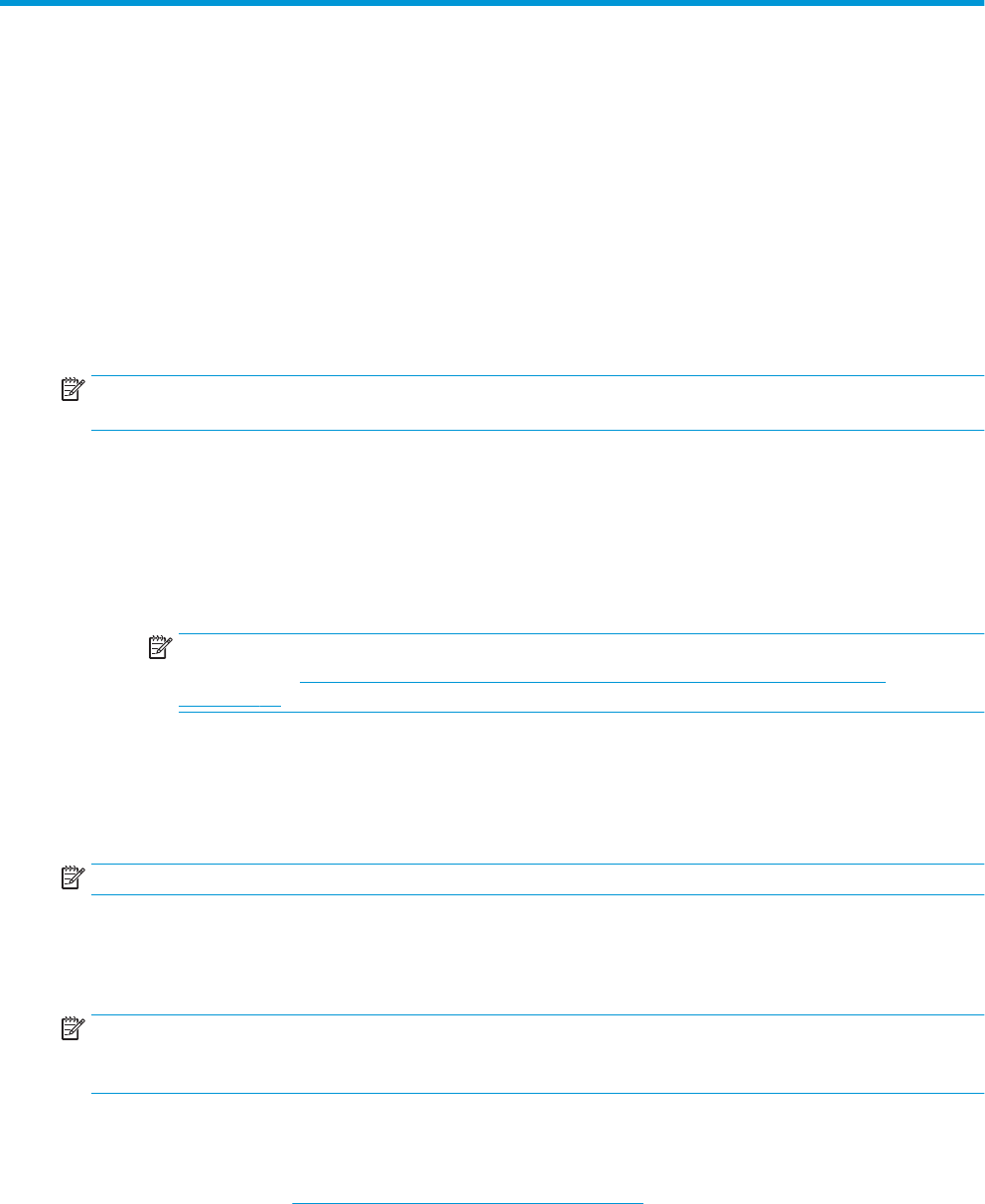
11 Používanie nástroja HP PC Hardware
Diagnostics (UEFI)
HP PC Hardware Diagnostics je rozhranie UEFI, ktoré umožňuje spúšťať diagnostické testy na určenie, či
hardvér počítača funguje správne. Tento nástroj sa spúšťa mimo operačného systému, aby rozlíšil chyby
hardvéru od problémov, ktoré spôsobuje operačný systém alebo iné softvérové súčasti.
Keď nástroj HP PC Hardware Diagnostics (UEFI) zistí poruchu, ktorá vyžaduje výmenu hardvéru, vygeneruje
24-miestny identikačný kód chyby. Tento identikačný kód môže byť poskytnutý ako pomoc na určenie
postupu pri oprave problému.
POZNÁMKA: Ak chcete spustiť diagnostiku na polohovateľnom počítači, počítač musí byť v režime
notebooku a musíte používať pripojenú klávesnicu.
Ak chcete spustiť nástroj HP PC Hardware Diagnostics (UEFI), postupujte podľa týchto krokov:
1. Zapnite alebo reštartujte počítač a nakrátko stlačte kláves esc.
2. Stlačte kláves f2.
Systém BIOS prehľadá tri umiestnenia diagnostických nástrojov v nasledujúcom poradí:
a. Pripojená jednotka USB
POZNÁMKA: Informácie o prevzatí nástroja HP PC Hardware Diagnostics (UEFI) na jednotku USB
nájdete v časti Prevzatie nástroja HP PC Hardware Diagnostics (UEFI) do zariadenia USB
na strane 64.
b. Pevný disk
c. Systém BIOS
3. Po otvorení diagnostického nástroja vyberte typ diagnostického testu, ktorý chcete spustiť, a potom
postupujte podľa pokynov na obrazovke.
POZNÁMKA: Ak musíte diagnostický test zastaviť, stlačte kláves esc.
Prevzatie nástroja HP PC Hardware Diagnostics (UEFI) do
zariadenia USB
POZNÁMKA: Pokyny na prevzatie nástroja HP PC Hardware Diagnostics (UEFI) sa poskytujú iba v angličtine a
na preberanie a vytváranie prostredia na podporu HP UEFI musíte použiť systém Windows, pretože sa
ponúkajú len súbory .exe.
Existujú dve možnosti prevzatia nástroja HP PC Hardware Diagnostics do zariadenia USB.
Prevzatie najnovšej verzie UEFI
1. Prejdite na lokalitu http://www.hp.com/go/techcenter/pcdiags. Zobrazí sa Domovská stránka HP PC
Diagnostics.
2. Vyberte prepojenie Prevziať v časti HP PC Hardware Diagnostics a potom vyberte možnosť Spustiť.
64 Kapitola 11 Používanie nástroja HP PC Hardware Diagnostics (UEFI)